
【LINE】トーク・メッセージが受信できないときの原因と対処法を解説
Contents[OPEN]
【LINEが受信できない】LINEアプリに問題がある場合
- トーク通知の設定を確認しよう
- アプリのバージョンを確認しよう
- アプリの再起動をする
- LINEアプリに障害が起きているかも
ここからは、LINEのメッセージが受信できない場合の、それぞれの原因に合った具体的な対処法を紹介していきます。
トーク通知の設定を確認しよう
LINEアプリに問題があるために、LINEトークやメッセージの受信ができない場合に試せる最初の対処法は、トーク通知の設定を確認することです。
トーク通知に関する設定が1つでも間違っていれば、LINEトークやメッセージの受信ができなくなります。
設定方法を説明します。
LINEアプリを開き、画面に表示されている「歯車」のアイコンで記されている「設定」アイコンをタップしましょう。
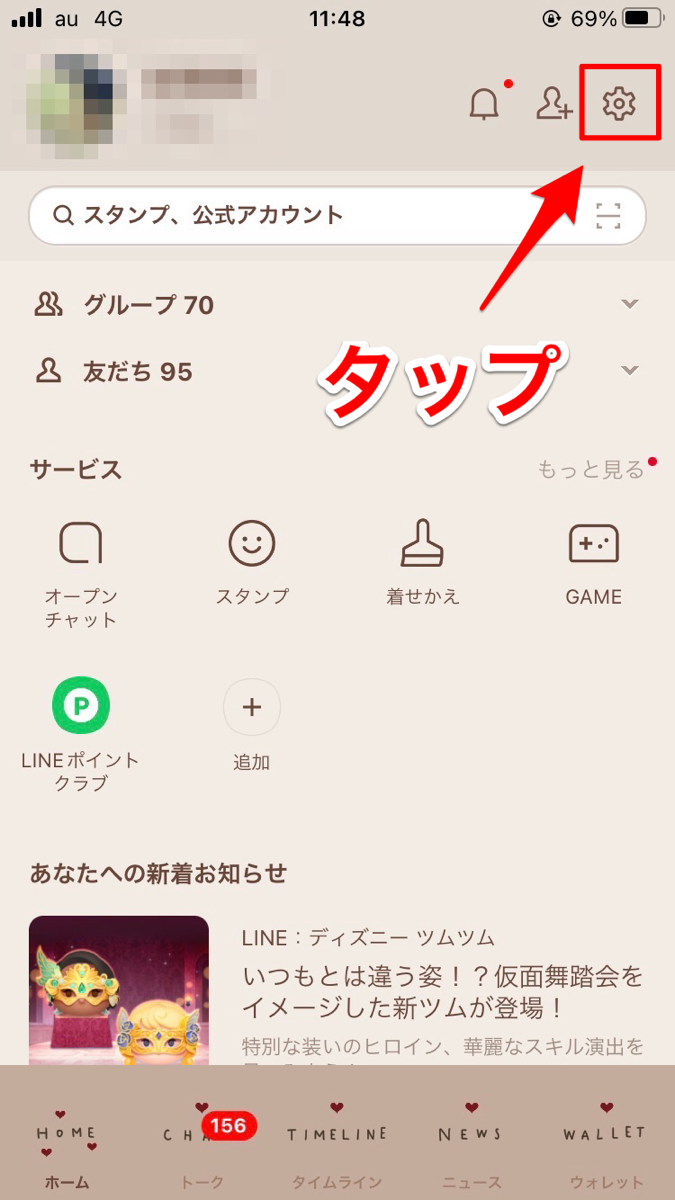
「設定」画面が立ち上がります。表示されているメニュー中から「通知」を選択しましょう。
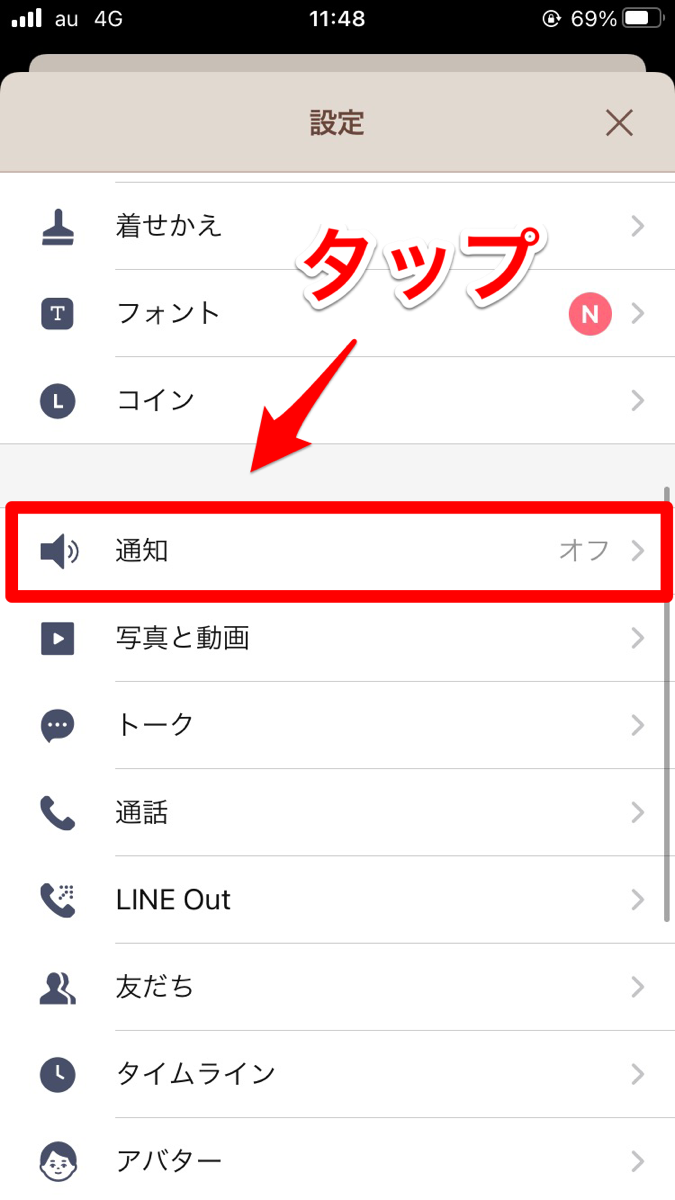
「通知」画面になります。この画面で表示されている4つの項目の設定をチェックします。最初は「通知」です。ここがONになっていないようならONにしましょう。2番目の項目は「一時停止」です。ここはOFFにしましょう。3番目の項目は「新規メッセージ」です。こちらはONにしておきましょう。
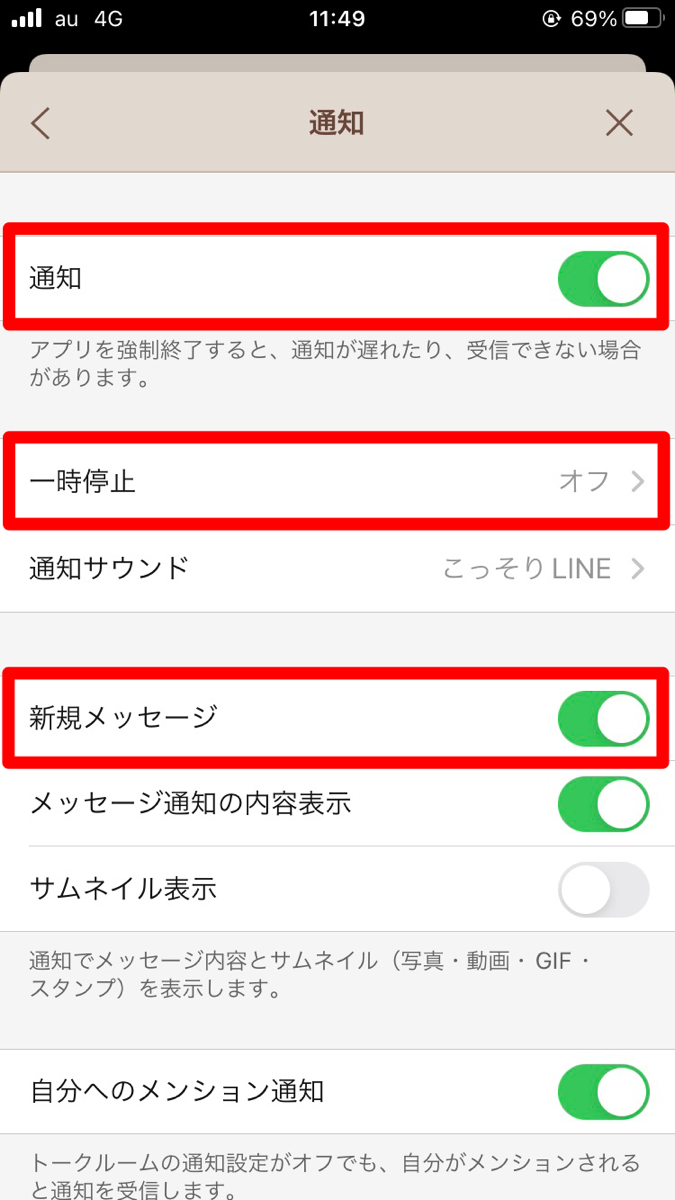
4番目の項目は「アプリ内通知」です。ここはONにしておきましょう。
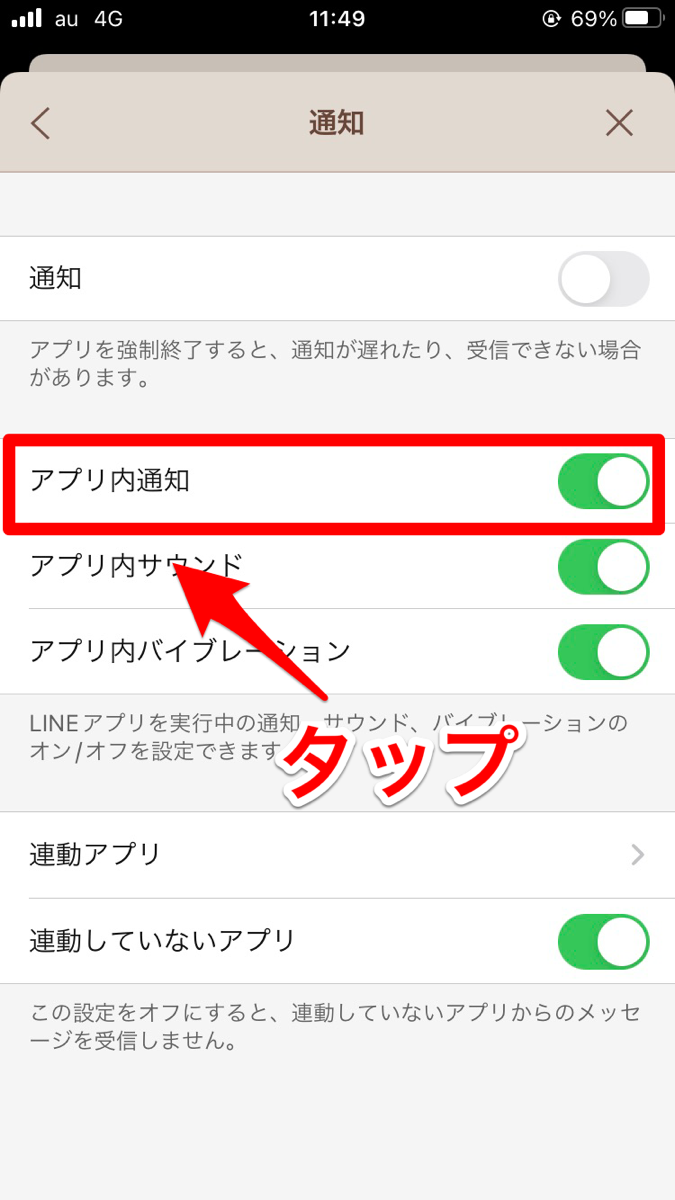
トーク通知の設定でチェックすべき事柄には、もう1つ大切なことが含まれます。個々のユーザーのトークルームの設定が「通知ON」になっているか確認することです。「トーク」アイコンを下メニューから選び「トーク」画面を立ち上げましょう。表示されている「友だち一覧」から個々のユーザーを選択し、トークルームを立ち上げましょう。
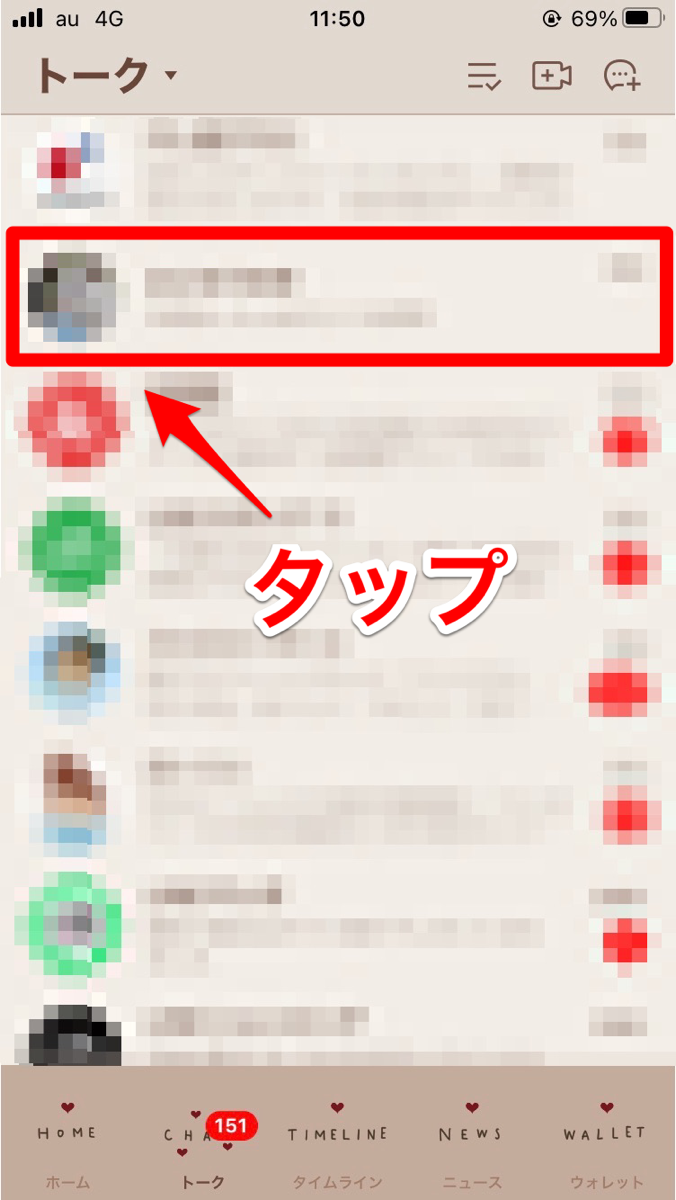
トークルームが立ち上がったら画面右上にある「≡」をタップしましょう。
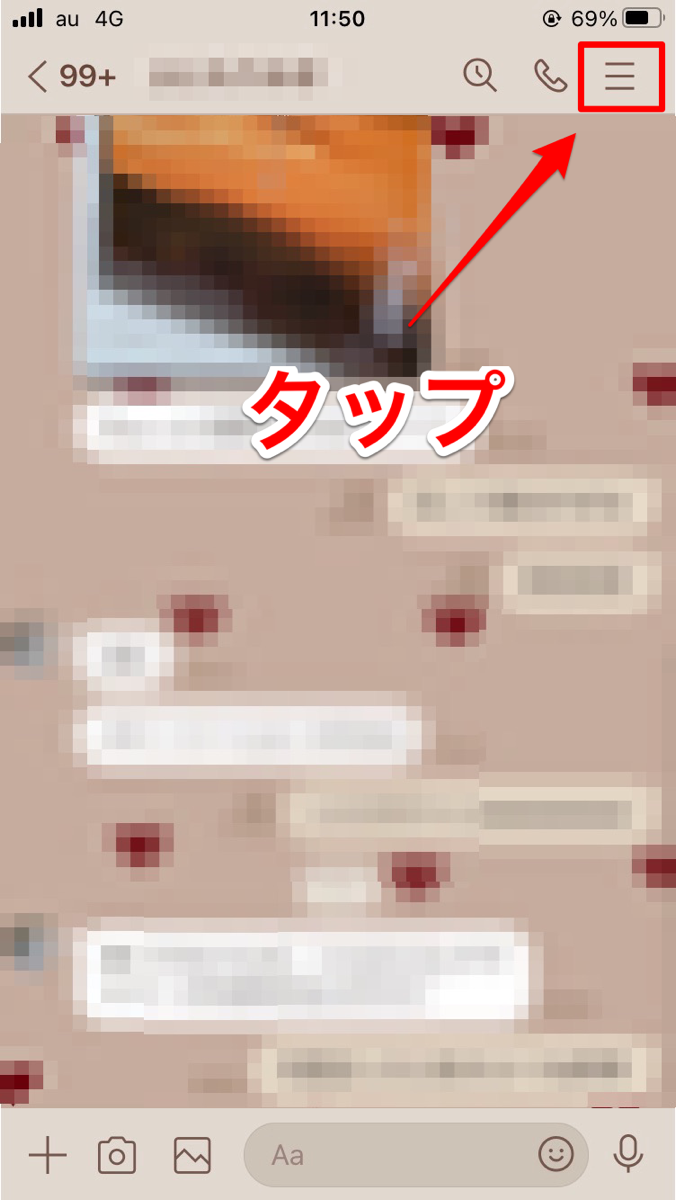
選択したユーザーの設定画面が立ち上がります。表示されているアイコンの中に「通知オフ」があるので、ちゃんとオフになっているか確認しましょう。
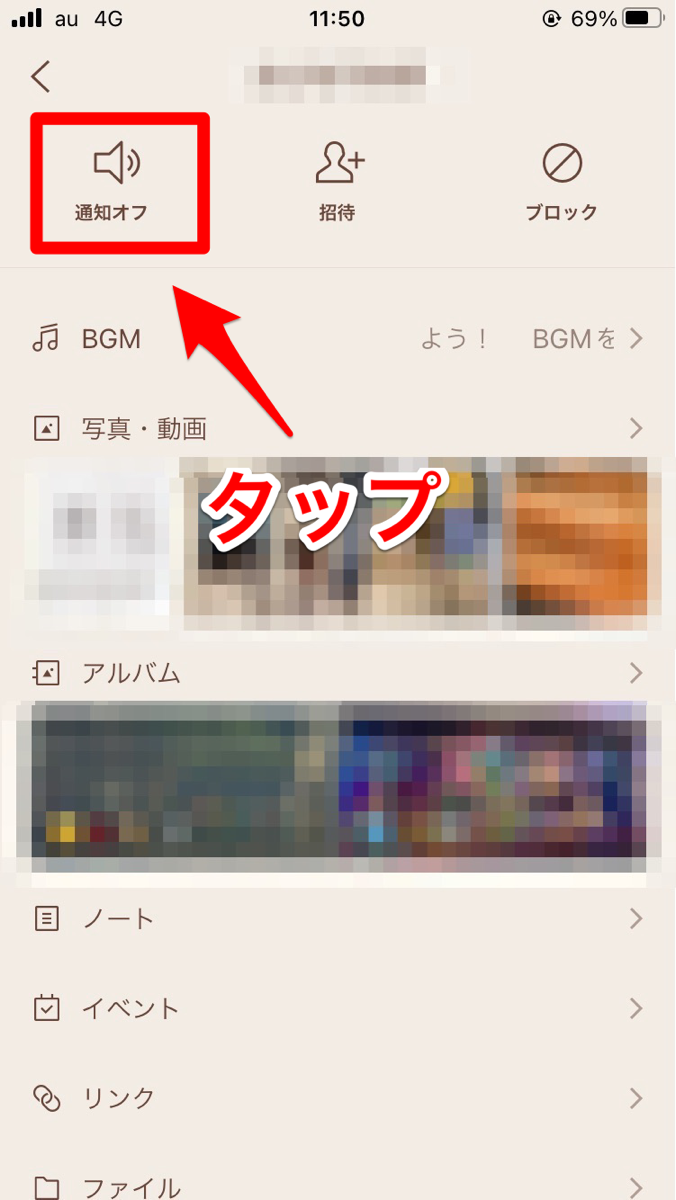
アプリのバージョンを確認しよう
2番目の対処法は、LINEアプリのバージョンを確認することです。
LINEアプリに限らず、すべてのアプリやソフトウェアは、旧バージョンで起こっていた不具合やエラーの改善や、新しい機能やサービスを利用できるようにするため、定期的にアプリのアップデートやバージョンアップを行います。
アプリのアップデートをせずに使っていると、LINEが提供するサービスを十分に受けられなくなります。
LINEアプリのバージョンの確認方法を説明します。
LINEアプリを開き「設定」アイコンをタップしましょう。
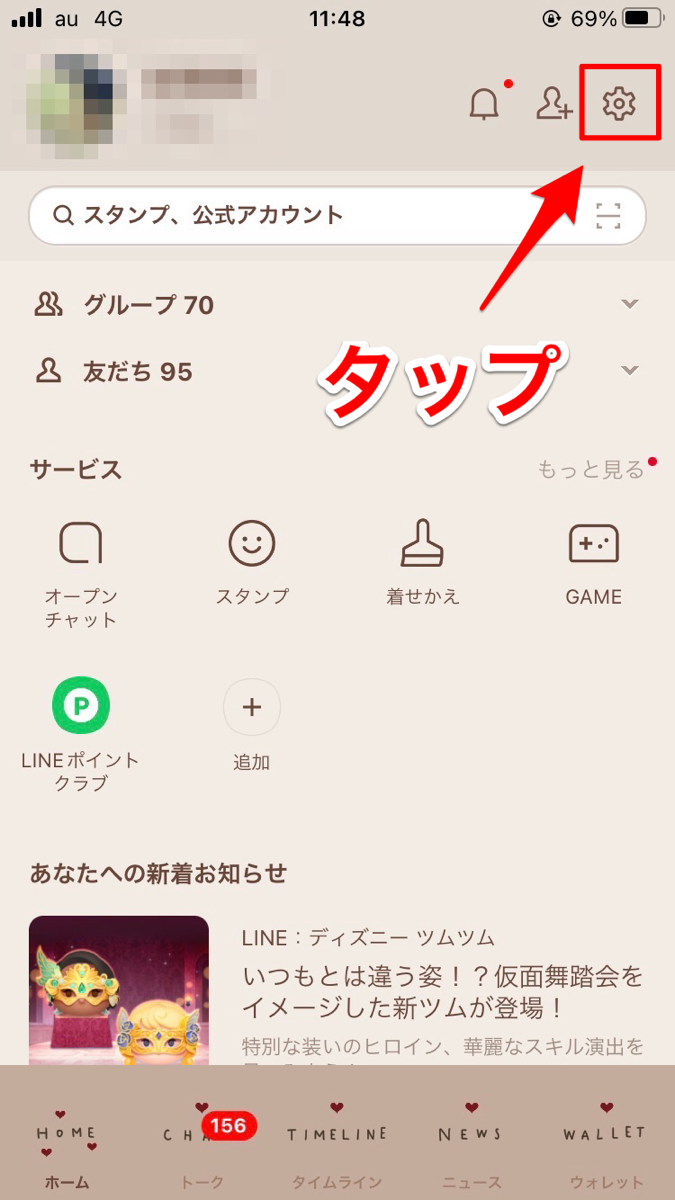
「設定」画面が立ち上がります。表示されているメニュー中から「LINEについて」を選択しましょう。
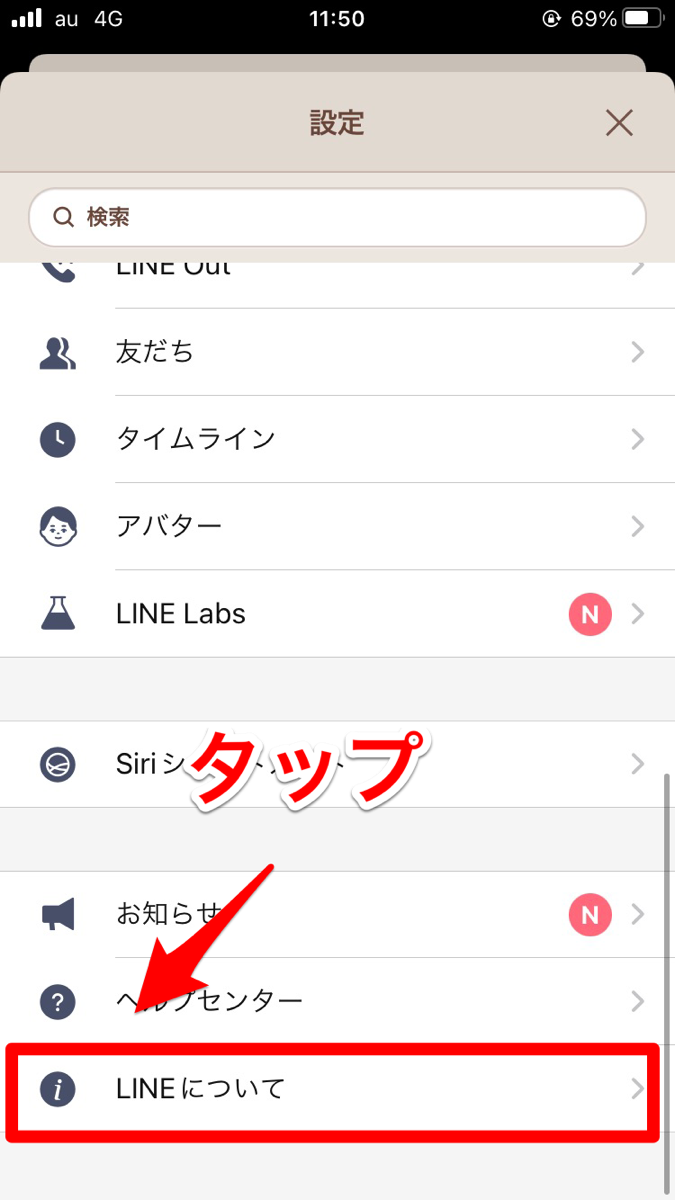
「LINEについて」画面になります。表示されている項目の中に、インストールされているLINEアプリのバージョン番号が表示されています。ここでバージョンを確認しましょう。
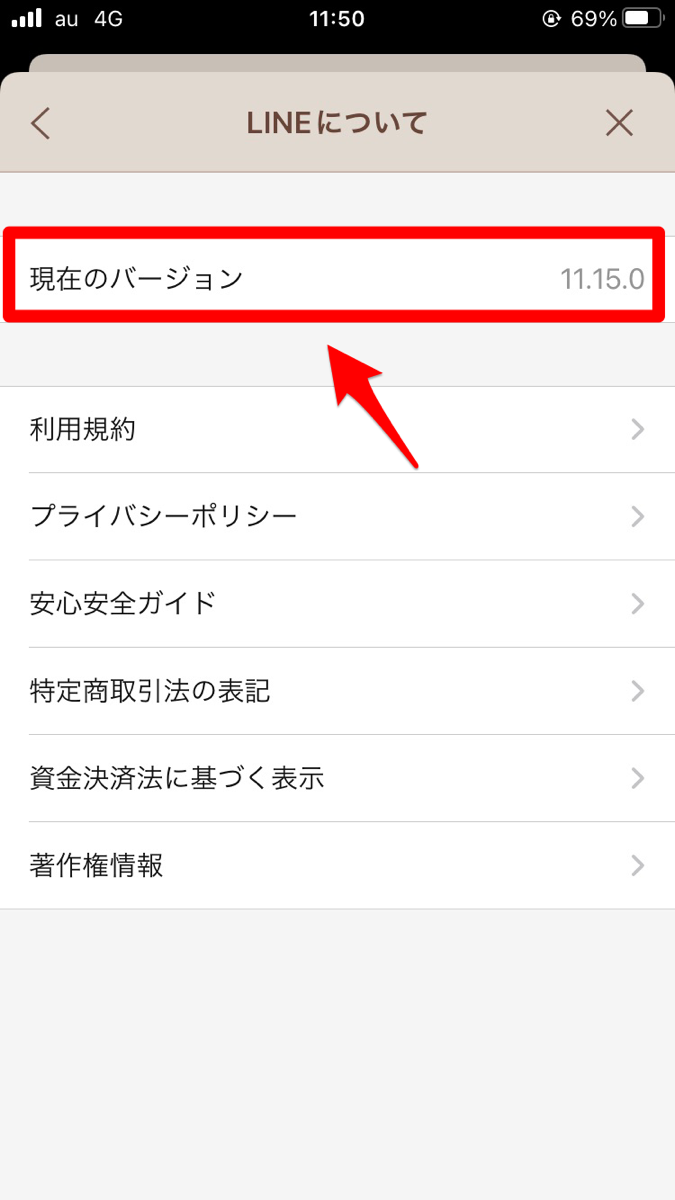
アプリの再起動をする
3番目の対処法は、LINEアプリの再起動をすることです。
LINEでトークやメッセージが受信できない原因がLINEアプリの不具合やエラーである場合は、LINEアプリを再起動すれば改善されます。
LINEアプリの再起動方法を説明します。
ホームボタンがあるiPhoneの場合は、ホームボタンを二度早押しして下から上へスワイプします。
ホームボタンがないiPhoneの場合は、画面下部から上方向にスワイプし、途中で指を止めて指を離して、終了したいアプリを下から上へスワイプします。
Androidスマホの場合は、ナビゲーションバーにある「タスク」ボタンを押します。バックグラウンドで稼働しているアプリがすべて表示されるので、LINEアプリを探し消去しましょう。
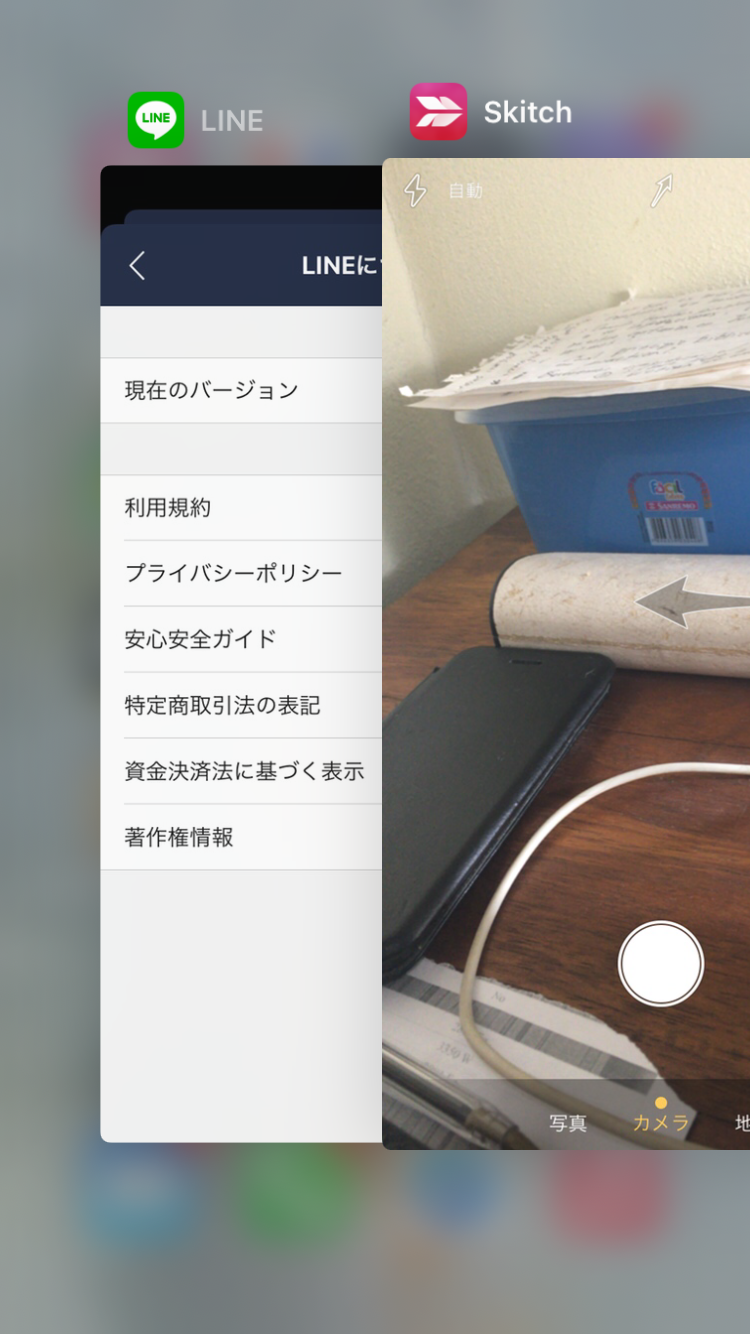
LINEアプリに障害が起きているかも
4番目の対処法は、LINEアプリをアンインストールし、再インストールすることです。
アプリのインストールの際に、通信速度が十分でなかいことが原因で、不完全な形でアプリがインストールされることもあります。
その場合は、手動で修復することはできません。
ネット環境が整っている状態でアプリを再びインストールする必要があります。